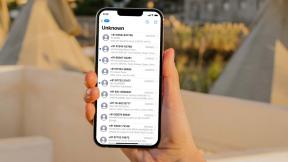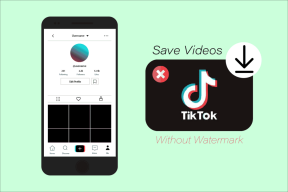Kako spremeniti velikost pisave na katerem koli bralniku Kindle
Miscellanea / / November 07, 2023
Ena od prednosti uporabe elektronske naprave za branje knjig je, da lahko prilagodite svojo izkušnjo. Če ste kupili a Kindle, bi morali vedeti, kako spremeniti velikost pisave, da bo ustrezala vašim željam in zagotovila udobno izkušnjo branja.
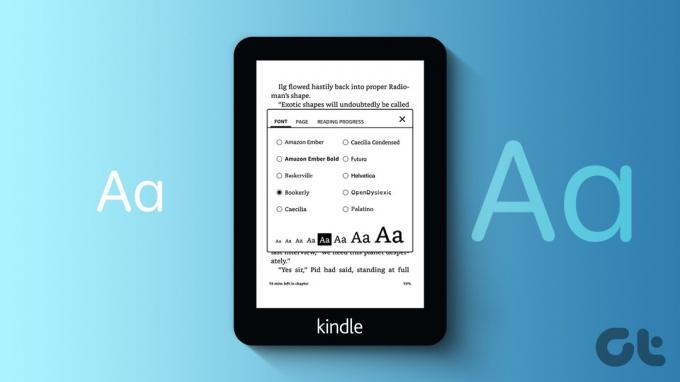
V tem članku vam želimo pokazati, kako povečati ali zmanjšati velikost pisave vašega bralnika Kindle. Vaš bralnik Kindle vam ponuja številne možnosti za spreminjanje velikosti in videza besedila med branjem knjig. Začnimo.
Preberite tudi: Kako uporabljati slovar v katerem koli Kindlu
Kako spremeniti velikost besedila Kindle
Tukaj je opisano, kako med branjem knjige na novejših modelih Kindle povečate pisave.
Korak 1: Med branjem knjige se dotaknite kjer koli na zaslonu Kindle.
2. korak: Dotaknite se ikone 'Aa'.
3. korak: Tapnite Pisava.
4. korak: Tapnite ikono + za povečanje ali ikono – v razdelku Velikost za zmanjšanje velikosti pisave.
Ko izberete novo velikost pisave, si lahko ogledate predogled, kako bo besedilo videti na strani. To pomaga zagotoviti, da je prave velikosti za vaše udobje pri branju.
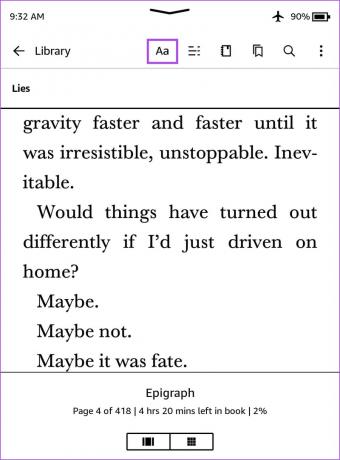

5. korak: Za izhod tapnite kjer koli na knjigi.
Opomba: Če uporabljate stari bralnik Kindle (Kindle 1-3), pritisnite fizični gumb Aa.
Spremenite temo za povečanje velikosti pisave na Kindlu
Lahko pa izbirate med nekaj prednastavljenimi temami na bralniku Kindle. Te teme imajo različne postavitve strani, ki lahko izboljšajo vašo bralno izkušnjo. Tukaj je opisano, kako izbrati temo z večjo velikostjo pisave, ki bo ustrezala vašim bralnim željam.
Korak 1: Med branjem knjige tapnite kjer koli na zaslonu.
2. korak: Dotaknite se ikone 'Aa'.
3. korak: Dotaknite se zavihka Teme.
4. korak: Izberite temo za predogled iste.

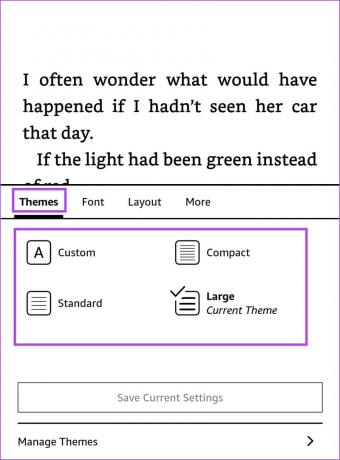
5. korak: Za izhod tapnite kjer koli na knjigi.
Kako omogočiti krepko besedilo na Kindle
Če se zdi velikost še vedno neustrezna, lahko izboljšate debelino besedila za boljšo vidljivost na bralniku Kindle. Tukaj je opisano, kako lahko omogočite krepko besedilo na svojem Kindlu.
Korak 1: Med branjem knjige tapnite kjer koli na zaslonu.
2. korak: Dotaknite se ikone 'Aa'.
3. korak: Tapnite Pisava.
4. korak: Povečajte debelino besedila s spremembo stopnje krepkega.
Ko izberete novo krepko velikost, si lahko ogledate predogled, kako bo besedilo videti na strani. To vam pomaga zagotoviti, da je prave velikosti za vaše udobje pri branju.


5. korak: Za izhod tapnite kjer koli na strani knjige.
Kako spremeniti slog pisave na Kindlu
Morda boste imeli pri branju raje določene sloge pisave, saj lahko vašim očem zagotovijo udobnejšo izkušnjo. Vaš bralnik Kindle vam omogoča tudi prilagajanje sloga pisave za knjige. Evo, kako lahko to storite.
Preberite tudi: Kako namestiti pisave po meri na Kindle Paperwhite
Korak 1: Med branjem knjige na napravi Kindle tapnite kjer koli na zaslonu.
2. korak: Dotaknite se ikone 'Aa'.
3. korak: Tapnite Pisava.
4. korak: Razširite polje poleg družine pisav.


5. korak: Izberite slog pisave.
Ko izberete nov slog pisave, si lahko ogledate predogled, kako bo besedilo videti na strani. To pomaga zagotoviti, da je to pravi slog pisave za vaše udobje pri branju.

6. korak: Za izhod tapnite kjer koli na knjigi.
Zakaj ne morem spremeniti velikosti pisave na Kindlu
Če imate težave pri spreminjanju velikosti pisave na bralniku Kindle, je tu nekaj metod za odpravljanje težav, ki jih lahko poskusite.
1. Preverite, ali je knjiga prenesena iz uradne trgovine Kindle
Če ste knjige prenesli iz virov tretjih oseb, morda niso oblikovane tako, da bi izkoristile prednosti funkcij vašega bralnika Kindle. Zato morda ne boste mogli spremeniti velikosti pisave ali omogočiti krepkega besedila za določeno knjigo.
Za najboljše rezultate vedno poskrbite, da boste knjige kupili ali prenesli iz uradne knjigarne Amazon Kindle. Če pa ne morete spremeniti velikosti pisave v knjigi, ki ste jo kupili v uradni trgovini, uporabite spodnje metode.
2. Znova zaženite Kindle
Če zaustavite vaš Kindle, se izklopijo vse operacije in počisti napaka, ki povzroča težavo, kar vam preprečuje spreminjanje velikosti pisave. Zato lahko težavo odpravite s ponovnim zagonom Kindle in brez težav spremenite velikost pisave. Tukaj je opisano, kako lahko znova zaženete bralnik Kindle.
Korak 1: Med branjem knjige se dotaknite kjer koli na zaslonu. Če ste na domači strani, skočite na 2. korak.
2. korak: Dotaknite se puščice navzdol, da odprete nadzorno ploščo in pojdite na Vse nastavitve.


3. korak: Dotaknite se možnosti naprave.
4. korak: Dotaknite se Ponovni zagon in izberite Da za potrditev.


Druga možnost je, da pritisnete gumb za vklop, da znova zaženete Kindle.
3. Posodobite Kindle
Če se več bralcev sooča s težavo, medtem ko poskušajo spremeniti velikost pisave na svojih napravah Kindle, bo Amazon izdal posodobitev vdelane programske opreme, da odpravi težavo. Zato poskrbite, da boste vedno uporabljali najnovejšo posodobitev. Če niste prepričani, si lahko ogledate naš razlagalnik, da se naučite, kako posodobite svoj bralnik Kindle.
4. Ponastavite Kindle
Če nobeden od zgornjih načinov ne deluje, poskusite ponastaviti bralnik Kindle. Ko ga ponastavite, se bodo vse konfiguracije in nastavitve vrnile na privzete vrednosti. Zato bo vsaka napačna konfiguracija, ki vam preprečuje spreminjanje velikosti pisave na vašem Kindlu, popravljena, ko ga ponastavite.
Evo, kaj se zgodi, če ponastavite svoj Kindle:
- Izgubili boste vse svoje podatke, vključno s knjigami, dokumenti in nastavitvami.
- Vso vsebino, ki jo želite obdržati, boste morali znova prenesti.
- Ponovno se boste morali prijaviti v svoj račun Amazon.
Tukaj je opisano, kako ponastavite svoj Kindle.
Korak 1: Med branjem knjige se dotaknite kjer koli na zaslonu. Če ste na domači strani, skočite na 2. korak.
2. korak: Tapnite ikono puščice navzdol, da odprete nadzorno ploščo in pojdite na Vse nastavitve.


3. korak: Dotaknite se možnosti naprave.
4. korak: Dotaknite se Ponastavi.


5. korak: Dotaknite se Da za potrditev in počakajte, da se postopek zaključi.

To je vse, kar morate vedeti o spreminjanju velikosti pisave na bralniku Kindle. Če imate dodatna vprašanja, si oglejte razdelek s pogostimi vprašanji spodaj.
Pogosta vprašanja o velikosti besedila Kindle
Naprave Kindle imajo vnaprej določene možnosti velikosti pisave, zato obstaja omejitev, kako veliko ali majhno lahko nastavite velikost pisave.
Spreminjanje velikosti pisave lahko vpliva na postavitev knjige, vendar bo bralnik Kindle samodejno prilagodil postavitev, da bo ustrezal novi velikosti besedila.
Ne, sprememba velikosti pisave na bralniku Kindle verjetno ne bo vplivala na življenjsko dobo baterije.
Preberi udobno
Upamo, da vam bo ta članek pomagal enostavno spremeniti velikost pisave vašega bralnika Kindle. Če ste odkrili ali uporabili še kakšno edinstveno funkcijo za izboljšanje bralne izkušnje na bralniku Kindle – nam to sporočite v spodnjem oddelku za komentarje! Oglejte si tudi naš vodnik o naredite posnetek zaslona na katerem koli bralniku Kindle.
Nazadnje posodobljeno 5. novembra 2023
Zgornji članek lahko vsebuje pridružene povezave, ki pomagajo pri podpori Guiding Tech. Vendar to ne vpliva na našo uredniško integriteto. Vsebina ostaja nepristranska in verodostojna.

Napisal
Supreeth je navdušen nad tehnologijo in se posveča temu, da pomaga ljudem razumeti to. Inženir po izobrazbi, njegovo razumevanje notranjega delovanja vsake naprave je tisto, kar zagotavlja vrhunsko pomoč, nasvete in priporočila. Ko je stran od mize, ga boste našli na potovanju, igranju igre FIFA ali iskanju dobrega filma.